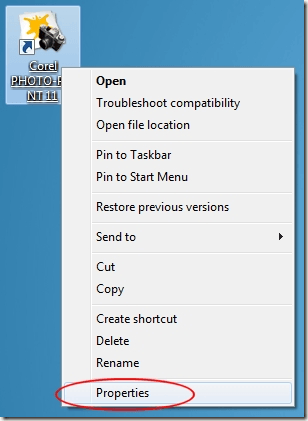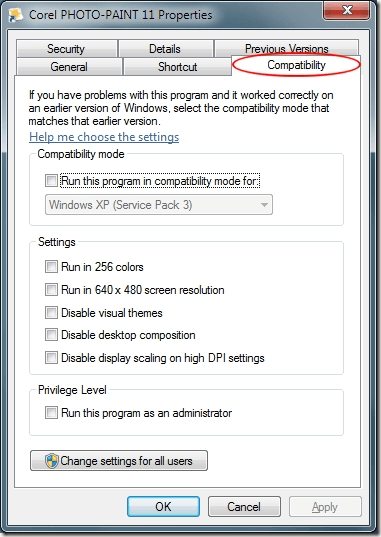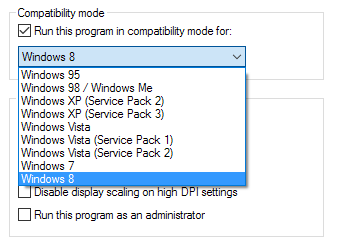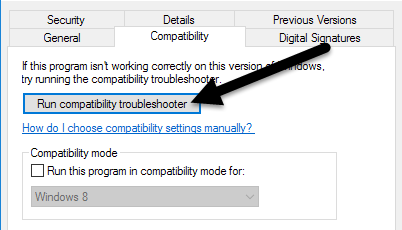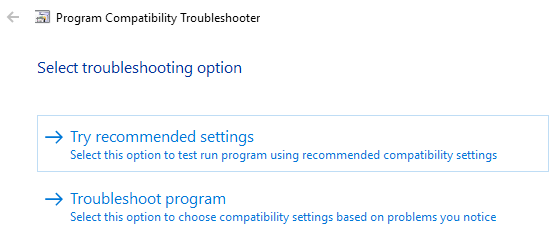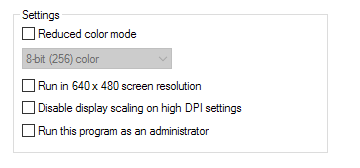El cambio de versiones de 32 bits de Windows a versiones de 64 bits ha sido una transición lenta. Aunque Windows XP, Vista y 7 tienen versiones de 64 bits disponibles, muchas empresas todavía optan por las versiones de 32 bits. La razón principal de esto son los problemas de compatibilidad con programas, hardware y controladores más antiguos.
Microsoft reconoce que querer usar programas más antiguos es una barrera para las personas que estén considerando cambiarse a una versión de Windows de 64 bits. . Anticipándose a esta barrera, el gigante del software incorporó a Windows 7 y posterior la capacidad de seleccionar una variedad de opciones de compatibilidad para asegurar que los programas más antiguos tengan buenas posibilidades de funcionar bajo el nuevo sistema operativo de 64 bits.
Hacer cambios de compatibilidad para un programa
Antes de comenzar a usar las opciones de compatibilidad en Windows 7 y amp; 10, debes saber algunas cosas. En primer lugar, no hay garantía de que la selección de las opciones de compatibilidad haga que todo su antiguo software funcione. Estas opciones son simplemente un intento de simular el entorno operativo de las versiones anteriores de Windows.
En segundo lugar, puede realizar cambios de compatibilidad en los programas o en los accesos directos a los programas. De cualquier manera, deberá deshacer estos cambios si desea volver al modo de funcionamiento normal. Si realiza cambios de compatibilidad en un atajo de programa y luego elimina ese acceso directo, deberá ubicar otro atajo al programa o el archivo exe del programa para deshacer o realizar más cambios de compatibilidad. Si esto suena complicado, no te preocupes, no lo es. Elegir las opciones de compatibilidad para un programa es tan simple como seleccionar y anular la selección de las opciones de una lista.
Cambiar las opciones de compatibilidad
Supongamos que tiene un programa anterior instalado en una PC con Windows de 64 bits y tienes problemas para ejecutarlo. El problema puede ser un problema de compatibilidad. Aunque Microsoft ha hecho un buen trabajo para mantener la compatibilidad cuando un usuario ejecuta una aplicación de 32 bits en una plataforma de 64 bits, no todas las contingencias pueden anticiparse o resolverse.
Para comenzar a usar las opciones del modo de compatibilidad en 64 -bit Windows 7 o 10, haga clic derecho en el programa o acceso directo al programa que no se ejecuta correctamente y seleccione Propiedadesen el menú.
Ahora debería estar mirando las propiedades del programa. Haga clic en la pestaña Compatibilidady observe que tiene varias opciones disponibles. Cada una de las opciones se clasifica en una de tres categorías: Modo de compatibilidad, Configuracióno Nivel de privilegio.
A continuación se incluye una descripción de cada una de estas opciones.
Modo de compatibilidad
Esta opción es una gran opción cuando se sabe exactamente qué versión de Windows, su programa se ejecuta bien debajo. Por ejemplo, si su programa se lanzó en el momento en que Windows XP era la versión vigente de Windows, haciendo clic en el cuadro de opción titulado Ejecutar este programa en modo de compatibilidady seleccionando Windows XPde la lista desplegable es una buena opción.
Observe que el modo de compatibilidad ofrece muchas opciones que van desde Windows 95hasta Windows 8. También observará que incluso se puede optar por ejecutar el programa en modo de compatibilidad para diferentes paquetes de servicio del mismo sistema operativo.
Tenga en cuenta que en Windows 10, hay una nueva opción llamada Compatibilidad solucionador de problemas, que analizará el programa por usted e intentará encontrar las mejores configuraciones automáticamente.
Cuando lo ejecute, puede intentarlo la configuración recomendada, que intentará elegir la configuración correcta automáticamente o puede elegir Solucionar problemas del programa, que le hará preguntas sobre los problemas que está teniendo y luego le recomendará la configuración.
Configuración
Esta sección de opciones de compatibilidad le permite ajustar su experiencia de compatibilidad para su programa anterior. En general, estas opciones son para programas escritos y ejecutados en versiones muy antiguas de Windows como 95, 98 y ME.
Por ejemplo, la resolución nativa y la profundidad de color de Windows 95 eran solo 640. × 480 a 256 colores. Si su programa anterior se está ejecutando pero parece demasiado pequeño o tiene colores extraños, pruebe estas dos opciones.
Si Windows le advierte que el programa es incompatible debido a algún problema de video, intente probar la configuración de compatibilidad etiquetada como
Por último, si el programa fue escrito para una. 4: pantalla de relación 3, considere probar la opción titulada Desactivar display de escala en entornos de alto DPI . Este no escalará el programa para ajustarse a la resolución actual y la relación de aspecto de su monitor.
Tenga en cuenta que algunas de estas opciones no están disponibles en Windows 10 y algunas se han movido. Por ejemplo, Windows 10 ya no tiene Nivel de privilegio, sino que enumera la opción para ejecutar el programa como administrador en Configuración.
nivel de privilegio
La última opción de esta ventana tiene que ver con la forma en la actualidad Windows asigna permisos en Windows 7/10 y cómo se utiliza para asignar permisos en los anteriores versiones del sistema operativo. Windows 95, 98 y ME no aprovecharon varias cuentas de usuario; todos usaban el mismo escritorio, tenían los mismos permisos y tenían control completo sobre cada aspecto del sistema operativo. Esencialmente, todos eran administradores de alto nivel.
Este es un problema para los programas lanzados bajo esas condiciones porque disfrutaron de un acceso casi desenfrenado al hardware, software y controladores. Al marcar esta opción, se asegurará de que el programa tenga los permisos necesarios para funcionar como si tuviera este tipo de control nuevamente.
Parece que todos tienen algún programa antiguo que desearían que funcione con Windows 7 o 10. Si está ejecutando Windows de 64 bits, es menos probable que ejecute ese programa que si usa la versión de 32 bits.
Sin embargo, al aprovechar las opciones del modo de compatibilidad, es posible que pueda volver a utilizar el software anterior y evitar tener que considerar otras opciones, como arrancar con un doble arranque en su PC con una versión anterior de Windows o .